WPS必須登入才能用嗎?
2024-10-12
WPS不一定需要登入才能使用。使用者可以在本地使用WPS的基本功能,如建立和編輯文件、表格和演示。然而,若想使用雲端儲存、多人協作、同步檔案或享受高階功能,則需要登入WPS賬號。登入後,使用者還可以透過雲端同步檔案,方便跨裝置訪問和編輯文件。
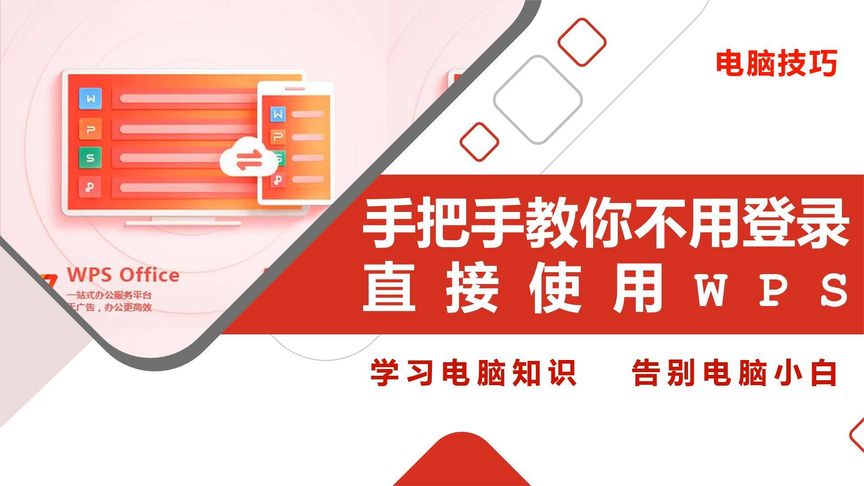
WPS使用前是否需要登入
WPS基礎功能無需登入
- 離線使用:使用者可以在沒有登入的情況下,使用WPS的基本功能,包括文字、表格、演示等文件的建立和編輯。這使得使用者在沒有網際網路連線時仍然能夠進行日常辦公。
- 本地檔案操作:即使沒有登入WPS賬號,使用者依然能夠開啟、編輯和儲存本地檔案。所有操作都可以在本地完成,不需要依賴雲端儲存。
- 無賬戶限制:未登入時,使用者使用WPS沒有賬戶限制,不必擔心賬號資訊或資料同步等問題,適合臨時使用或不需要雲服務的使用者。
登入後可獲得更多雲服務功能
- 雲端儲存和同步:登入WPS賬號後,使用者可以將檔案儲存到雲端,這樣在不同裝置之間可以同步編輯和檢視檔案,避免丟失資料,並提供更便捷的檔案管理。
- 多人協作功能:WPS登入後,使用者可以與其他人共享和共同編輯文件,尤其適用於團隊合作和跨部門工作。雲端即時同步確保協作過程中的資料一致性。
- 跨裝置使用:登入WPS賬戶後,使用者可以在不同裝置間無縫切換,進行檔案訪問和編輯,無論是在手機、平板還是電腦上,都可以保持檔案的最新狀態,提升辦公效率。
WPS登入後的主要優勢
雲端同步與資料備份
- 即時同步檔案:登入WPS賬號後,使用者的檔案將自動同步至雲端,確保在不同裝置間的檔案始終保持最新版本,避免丟失資料。
- 資料備份功能:所有編輯的文件都會被備份到雲端,即使本地裝置發生故障,使用者也能透過WPS雲端恢復檔案,保護工作成果不丟失。
- 無縫切換裝置:透過雲端同步,使用者可以在不同裝置間切換工作,無論是電腦、手機還是平板,都可以快速訪問、編輯和儲存檔案,保證辦公的連續性和靈活性。
跨裝置訪問與檔案共享
- 跨平臺無障礙訪問:登入WPS後,使用者可以在任何裝置上使用WPS進行文件編輯,無論是Windows、Mac、iOS還是Android裝置,所有檔案都能無縫訪問。
- 便捷的檔案共享功能:WPS登入後,使用者可以透過生成共享連結,輕鬆將檔案分享給他人,支援檢視、編輯許可權的靈活設定,便於多人協作。
- 團隊協作與即時編輯:WPS提供多人協作功能,允許團隊成員即時編輯同一份文件,系統會自動同步更改,確保團隊合作中的檔案版本一致,避免衝突和混亂。
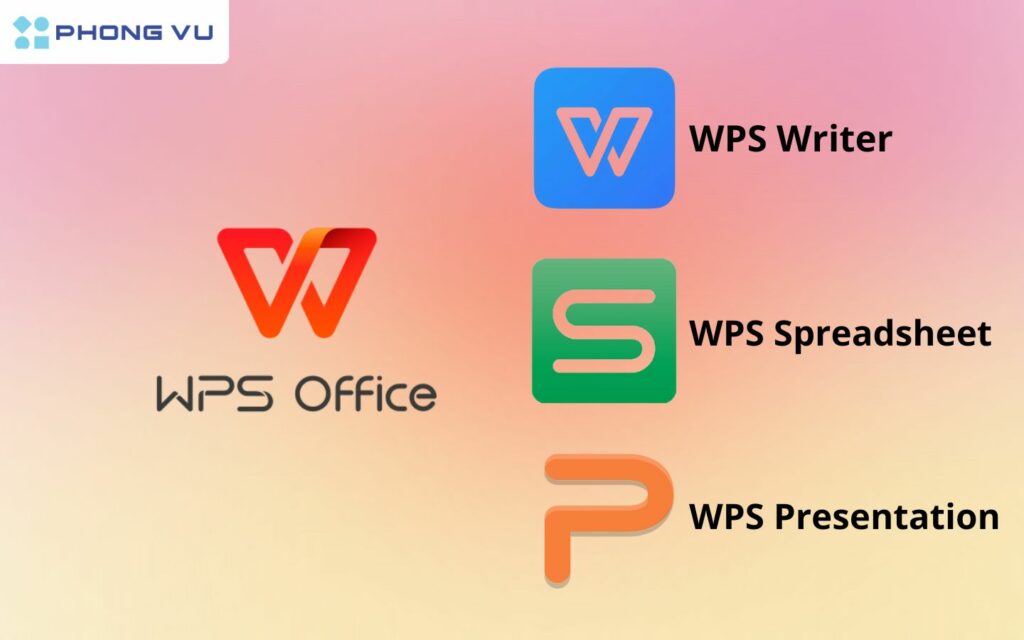
WPS的免費版與付費版差異
免費版功能介紹
- 基礎文件編輯功能:WPS免費版提供了文字、表格、演示等基礎文件編輯功能,滿足大部分使用者的日常辦公需求。使用者可以輕鬆建立、編輯和儲存文件,並支援與Microsoft Office格式相容。
- 基本雲端儲存:免費版使用者可以使用WPS雲端儲存功能,但儲存空間有限。使用者可以將檔案儲存到雲端,並在不同裝置之間同步檔案,保證資料不丟失。
- 廣告展示:WPS免費版會在介面中展示廣告,這是為了支援免費使用者的使用體驗,雖然對功能沒有直接影響,但可能會干擾使用流暢度。
付費版增強功能與特權
- 更大雲端儲存空間:付費版使用者享有更大的雲端儲存空間,可以儲存更多檔案,特別適合需要頻繁儲存和同步大量文件的專業使用者和企業使用者。
- 去除廣告:付費版去除了廣告,提供更加乾淨、無干擾的使用者介面,提升了使用體驗。使用者可以專注於工作,而不被廣告打擾。
- 高階功能與安全保障:付費版提供高階功能,如PDF編輯、文件加密等,增強檔案處理能力。同時,付費使用者享受更高的安全性保障,包括資料加密和更完善的賬戶安全措施,確保檔案和資訊的隱私性。
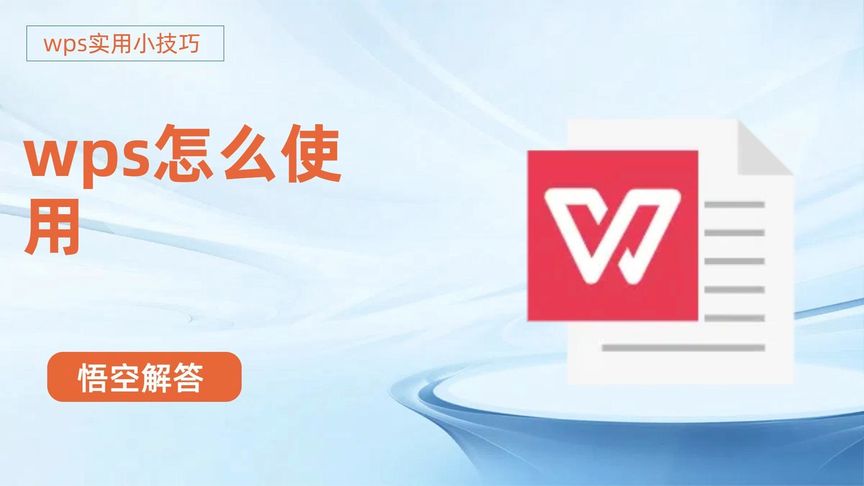
如何建立WPS賬戶並登入
註冊WPS賬號的步驟
- 下載WPS並啟動應用:首先,從官網或應用商店下載並安裝WPS Office。開啟應用後,點選介面上的“登入”按鈕,進入登入頁面。
- 選擇註冊方式:在登入介面選擇“註冊”選項,WPS提供了透過手機號、電子郵件或社交賬號(如微信、QQ等)進行註冊的方式。根據個人需求選擇合適的註冊方式。
- 填寫資訊並確認:輸入相關資訊後(如手機號、電子郵件、密碼等),按照提示完成註冊。完成後,系統會發送驗證碼至您的手機或郵箱,輸入驗證碼即可完成註冊並自動登入。
常見登入問題及解決方法
- 忘記密碼:如果忘記了WPS賬號的密碼,可以在登入介面點選“忘記密碼”連結,按照提示透過繫結的郵箱或手機號碼進行密碼重置。確保輸入正確的驗證碼,以便順利恢復賬號。
- 賬號被鎖定或無法登入:如果連續多次輸入錯誤密碼,可能會導致賬號被鎖定。在此情況下,可以透過“找回賬號”或聯絡客服尋求幫助。同時,確保賬戶資訊沒有受到其他問題(如安全設定限制)。
- 無法連線伺服器:有時網路連線問題可能導致WPS無法正常登入。此時,首先檢查裝置的網路連線,確保Wi-Fi或資料網路暢通。如果問題依然存在,嘗試重新啟動應用或裝置,或者清除WPS的快取資料。
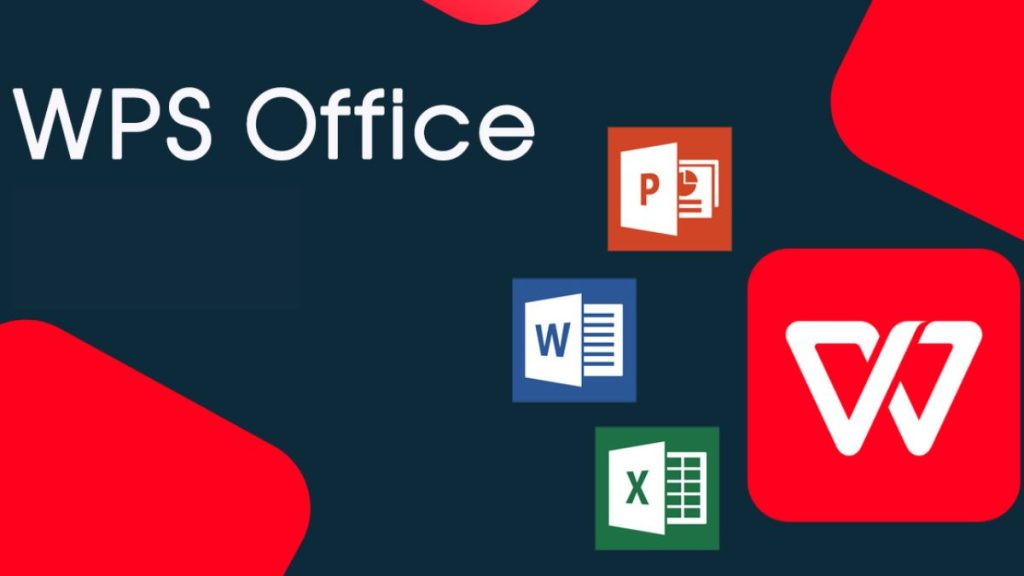
WPS雲端儲存如何使用
啟用雲端儲存同步功能
- 登入WPS賬戶:要使用WPS雲端儲存功能,首先需要登入WPS賬戶。登入後,WPS會自動為使用者啟用雲端儲存同步功能,使檔案可以在雲端儲存和管理。
- 開啟自動同步:在WPS應用的設定中,使用者可以選擇開啟自動同步功能。這樣,所有在WPS編輯的文件都會即時自動同步到雲端,確保文件不會丟失,並隨時可以在不同裝置之間訪問。
- 手動上傳檔案:除了自動同步,使用者還可以選擇手動上傳檔案到雲端。開啟文件後,點選儲存按鈕,選擇“上傳到雲端”,檔案就會儲存到WPS雲端儲存,方便隨時訪問和編輯。
管理和檢視雲端檔案
- 訪問雲端檔案:在WPS主介面,點選“雲文件”按鈕,使用者可以檢視自己儲存在雲端的所有檔案。這裡列出了所有同步到雲端的文件,使用者可以方便地按日期、名稱或檔案型別進行搜尋和篩選。
- 檔案管理操作:使用者可以在雲端對檔案進行管理操作,包括重新命名、刪除或移動資料夾等。只需長按或右鍵點選檔名,選擇相關操作即可。這樣可以有效管理檔案,避免混亂。
- 檔案分享與協作:透過雲端儲存,使用者可以將檔案分享給其他人進行檢視或編輯。點選檔案後,選擇“分享”按鈕,生成共享連結或設定訪問許可權,邀請他人協作。這對於團隊工作或多人的專案編輯非常便利。
WPS可以不登录使用吗?
是的,WPS可以在未登录的情况下使用。用户可以创建、编辑和保存本地文件,享受文字、表格和演示的基本功能。但是,如果需要使用云同步、多人协作等高级功能,则需要登录WPS账户。
WPS登录后有什么优势?
登录WPS账户后,用户可以将文件保存到云端,实现跨设备同步和编辑,确保数据安全。登录后还可以享受更多高级功能,如多人实时协作、更多存储空间和去广告体验。
WPS是否强制要求登录?
不强制要求登录。虽然WPS大部分功能在未登录的情况下都可以使用,但为了享受云存储和跨设备同步等功能,推荐用户登录账户。这有助于提升使用体验并保障文件安全。
上一篇:
WPS是誰發明的?
